
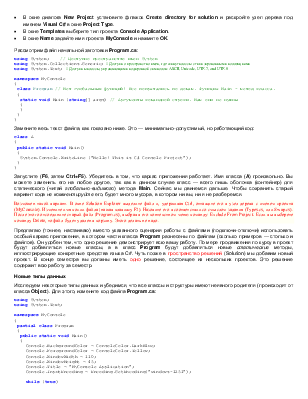
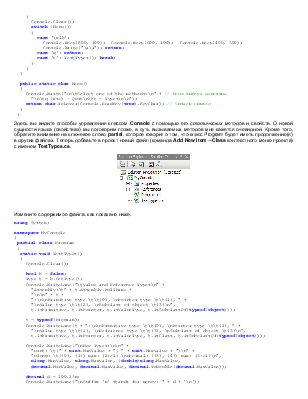
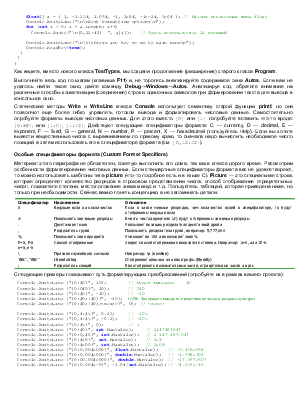
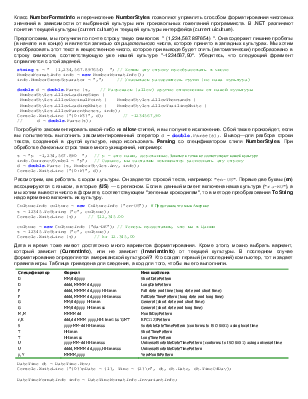
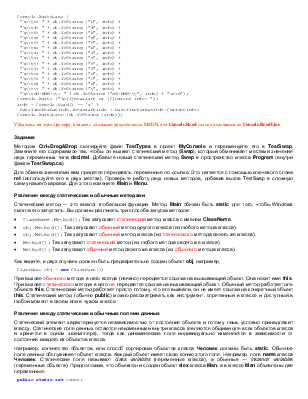
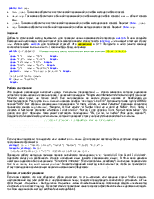
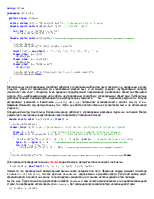
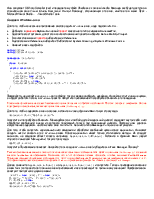
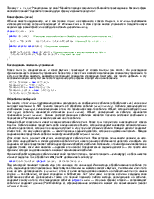
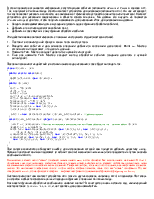
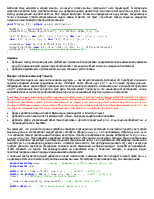
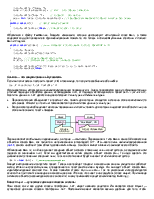
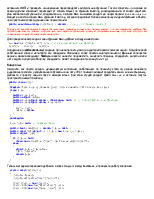
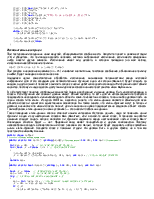
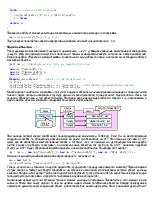
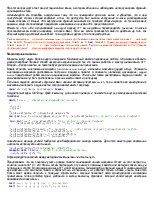
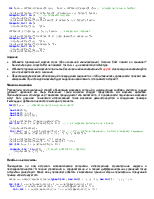
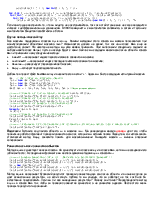
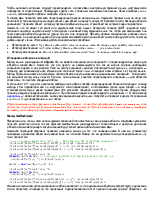
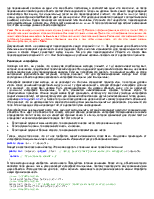
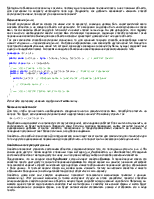
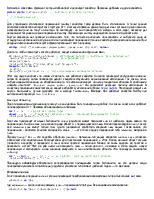
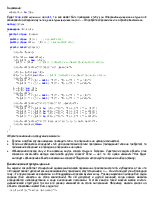
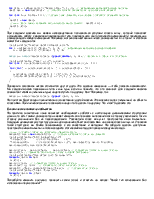
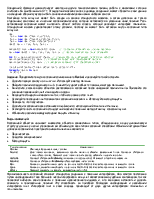
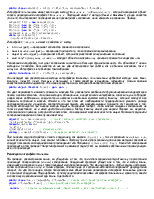
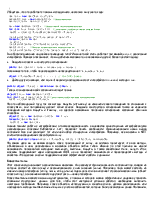
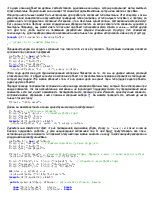
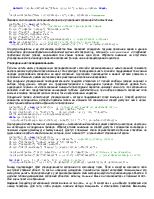
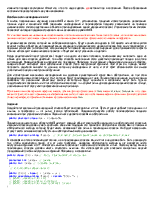
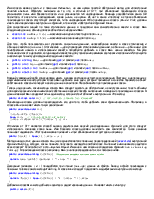
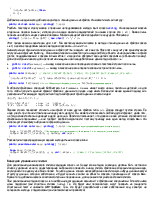
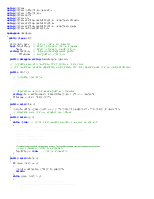

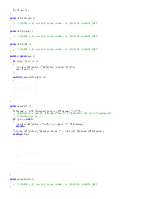
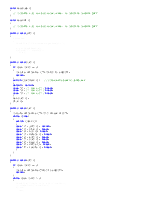
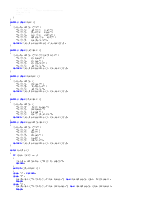
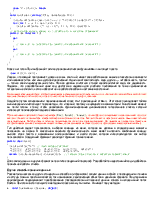
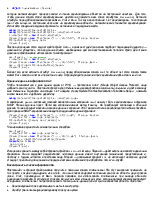
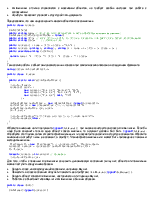
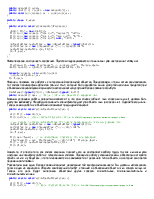
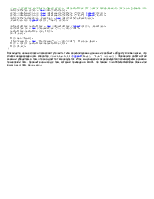
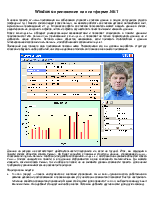
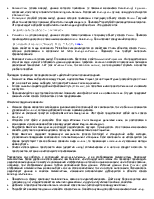
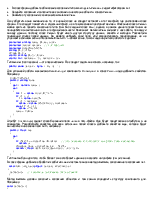
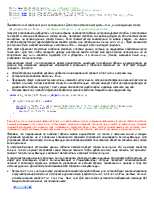
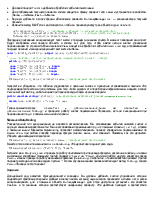
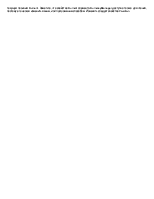
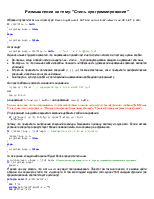
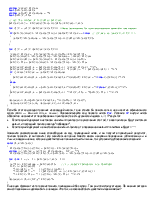
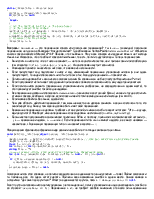
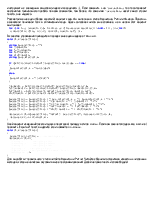
The less code we write, the less that can go wrong.
And our wrists and fingers are thankful, too.
The Pragmatic Programmer's Guide
· В меню Tools выберите команду Import and Export Settings....
· В окне мастера выберите флаг Resetallsettings и перейдите к следующей странице.
· Выберите флаг No, justresetsettings... и перейдите к следующей странице.
· В списке выберите строку Visual C# Development Settings и нажмите Finish.
Следующие настройки помогут правильно форматировать текст.
· В меню Tools выберите команду Options....
· В окне диалога найдите дерево и раскройте узел TextEditor→AllLanguages→Tabs.
· Установите размер табуляций (4), отступа (4) и флаг KeepTabs и нажмите OK.
Приведем полезные клавиатурные кобинации (shortcuts). Они работают с выделенным текстом. Для выделения текста never use мышь (это грубый инструмент), вместо этого пользуйтесь Shift+arrows. При запуске команд с блоками текста удерживайте Ctrl и, не торопясь, (раздельно) нажимайте (другой рукой) другие клавиши, например, E (edit) и F (format).
· Ctrl+A — выделить весь текст.
· Ctrl+EF — отформатировать выделенный блок текста.
· Ctrl+EС — закомментировать выделенный блок текста.
· Ctrl+EU — раскомментировать выделенный блок текста.
· Ctrl+ES — показать whitespace-символы. Повторное нажатие их прячет.
· Ctrl+Shift+U — перевести в верхний регистр.
· Ctrl+U — перевести в нижний регистр.
· Ctrl+S — сохранить изменения.
· Ctrl+O — открыть документ.
Не пользуйтесь блокнотом для просмотра документов других типов! Самый лучший открывальщик всех типов документов — студия. Иногда для выбора типа редактора студии полезно пользоваться выпадающим списком кнопки Open диалога Open.
· Ctrl+Space — вызвать список доступных методов, свойств и событий.
· Ctrl+Shift+Space — вызвать список параметров.
Сначала исследуем тип проекта, который рекомендуют профессионалы (Чарльз Петцольд). Это консольное приложение, но оно может создавать Windows-окна! Здесь мы попытаемся быстро войти в курс дела.
· В меню File→New выберите команду Project.
· В появившемся окне диалогаNewProject, в окне ProjectTypes раскройте узел дерева под именем Other ProjectTypes и выделите узел VisualStudioSolutions. В окне Templates сделайте выбор — Blank solution.
· В окне Name задайте имя решения MySolution.
· В окне Locationзадайте местоположение новой папки с файлами решения (solution) и нажмите OK.
Теперь вставим в пустое рабочее пространство (или решение) новый проект.
· В меню File→New выберите команду Project.
· В окне диалога NewProject установите флажок Createdirectoryforsolution и раскройте узел дерева под именем VisualC# в окне ProjectType.
· В окне Templates выберите тип проекта Console Application.
· В окне Nameзадайте имя проекта MyConsole и нажмите OK.
Рассмотрим файл начальной заготовки Program.cs:
using System; // Доступно пространство имен System
using System.Collections.Generic; // Доступно пространство имен, где живут классы с типизированными коллекциями
using System.Text; // Доступны классы, управляющими кодировкой символов: ASCII, Unicode, UTF-7, and UTF-8
namespace MyConsole
{
class Program // Нет глобальных функций! Все попрятались по домам. Функция Main - метод класса.
{
static void Main (string[] args) // Аргументы командной строки. Нам они не нужны
{
}
}
}
Замените весь текст файла, как показано ниже. Это — минимально-допустимый, но работающий код:
class A
{
public static void Main()
{
System.Console.WriteLine ("Hello! This is C# Console Project");
}
}
Запустите (F6, затем Ctrl+F5). Убедитесь в том, что каркас приложения работает. Имя класса (A) произвольно. Вы можете заменить его на любое другое, так как в данном случае класс — всего лишь оболочка (контейнер) для статического (читай глобально-видимого) метода Main. Сейчас мы двинемся дальше. Чтобы сохранить старый вариант кода не комментируйте его, будет много мусора, в котором ни вы, ни я не разберемся.
Возможен такой вариант. В окне Solution Explorer выделите файл и, удерживая Ctrl, оттащите его в узел дерева с именем проекта (MyConsole). Измените имя копии файла (нажав клавишу F2). Назовите его в соответствии со смыслом задания (Types.cs, или Swap.cs). После этого отсоедините старый файл (Program.cs), выбрав в его контекстном меню команду: Exclude From Project. Если вы выберете команду Delete, то файл будет удален в корзину. Этого делать не надо.
Уважаемый посетитель!
Чтобы распечатать файл, скачайте его (в формате Word).
Ссылка на скачивание - внизу страницы.